LG电脑Win10 iso镜像系统下载与安装教程
LG笔记本电脑如何下载安装win10 iso系统镜像呢?相信很多朋友对此有很多疑问,其实安装win10 iso系统镜像只需要一个工具点击几下鼠标就可以搞定。下面,我就将LG电脑下载安装win10 iso系统镜像的图文教程分享给你们。
LG电脑win10 iso系统镜像下载(复制链接到网址栏直接下载)
Win10 Version 1903(简体中文Pro X86)
thunder://QUFodHRwOi8veHoxLmRhb2hhbmc0LmNvbS9jbl93aW5kb3dzXzEwX2NvbnN1bWVyX2VkaXRpb25zX3ZlcnNpb25fMTkwM194ODZfZHZkXzQ0Yjc3MjE2Lmlzb1pa
Win10 Version 1903(简体中文Pro X64)
thunder://QUFodHRwOi8veHoxLmRhb2hhbmc0LmNvbS9jbl93aW5kb3dzXzEwX2NvbnN1bWVyX2VkaXRpb25zX3ZlcnNpb25fMTkwM194NjRfZHZkXzhmMDUyNDFkLmlzb1pa
LG电脑安装win10 iso系统镜像详细步骤
1、网页搜索装机吧官网,点击进入下载装机吧一键重装系统软件。然后同时备份LG电脑C盘上的重要文件。
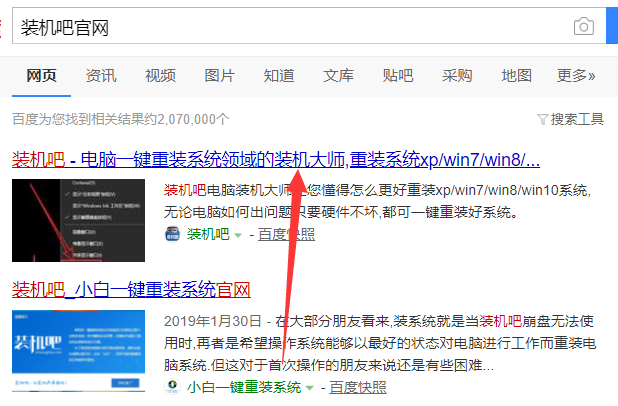
2、一切准备就绪后,关闭杀毒软件打开装机吧,选择备份/还原项目下的自定义镜像还原。
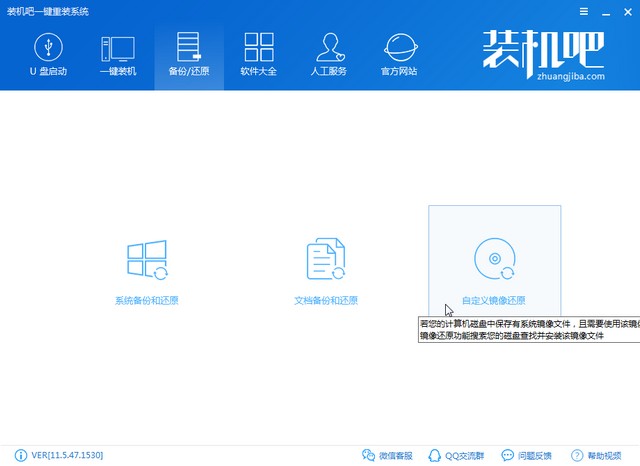
3、出现win10系统镜像后点击挂载镜像。
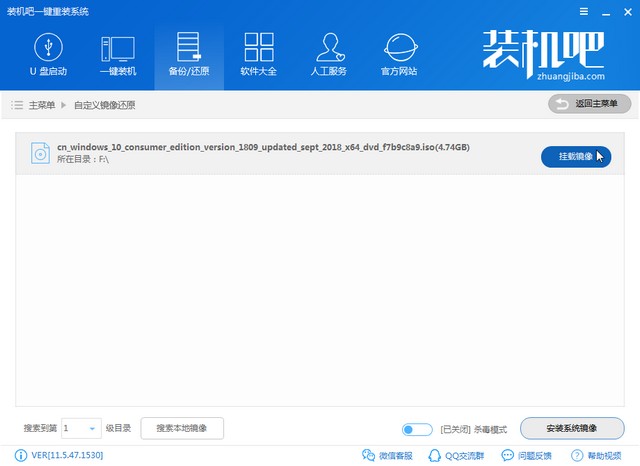
4、弹出窗口中选择比较大的那个文件,install系统文件进行安装。
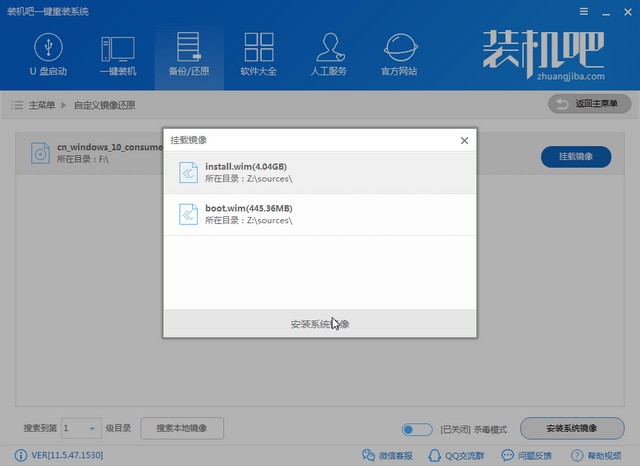
5、选择自己喜欢的win10系统版本,点击选择。
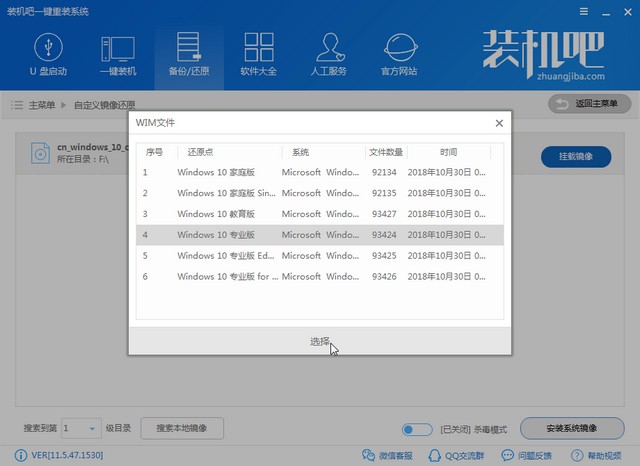
6、如果LG电脑上连接了外部设备,就将其移除,然后文件拷贝完成会出现重启电脑提示,重启电脑。
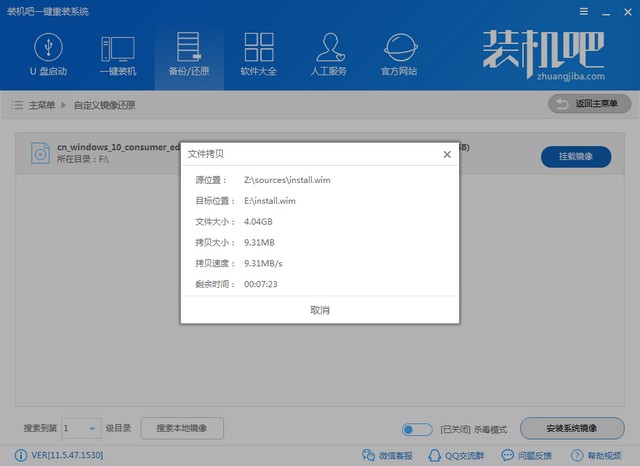
7、自动选择装机吧模式进行安装。
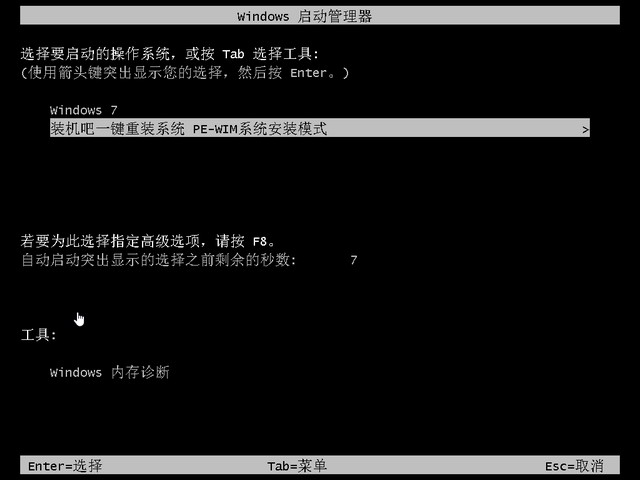
8、进入PE系统自动进行安装,耐心等待。
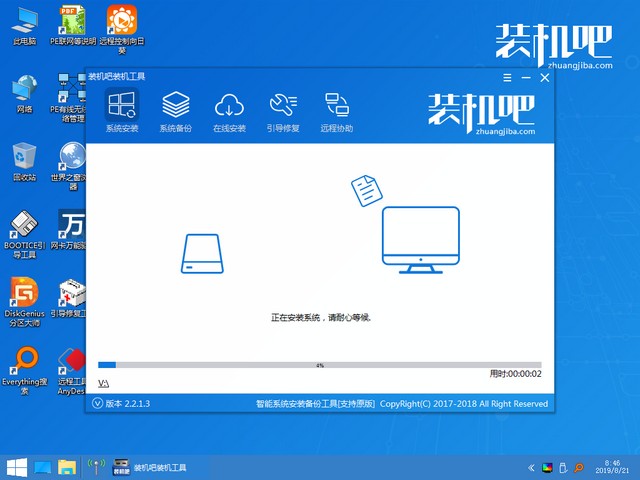
9、出现成功安装系统提示,点击重启按钮。
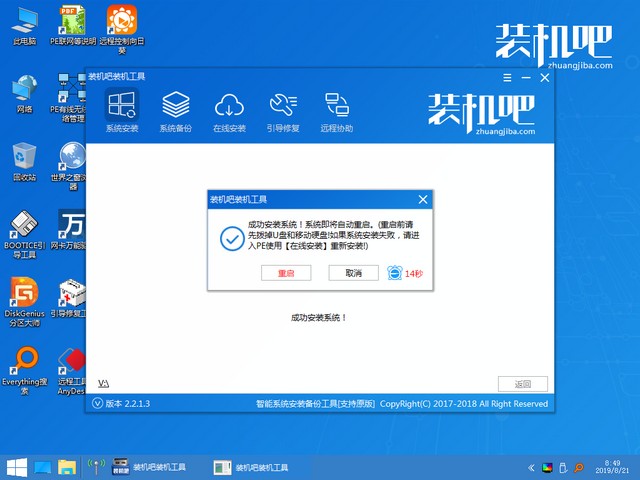
10、等待win10系统部署完成就可以正常使用啦。
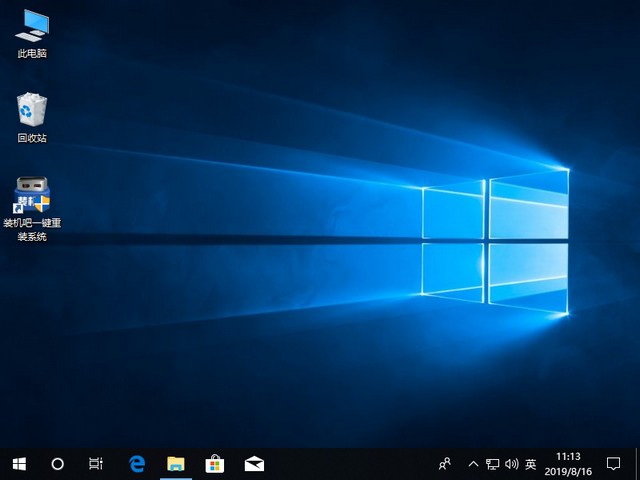
LG电脑win10 iso系统镜像下载安装教程就这么完成啦,是不是非常简单呢?返回首页,了解更多电脑小知识哦。









